Si vous êtes un joueur et utilisez Windows 11, vous pouvez améliorer les performances de votre appareil pour une expérience de jeu plus fluide et plus agréable en suivant quelques étapes et paramètres. Voici un guide complet pour y parvenir :
1. Activez le mode jeu
- Qu’est-ce que c’est? : Le mode Jeu dirige les ressources de l’appareil vers le jeu auquel vous jouez, réduisant ainsi l’impact des autres tâches.
- Comment activer :
- Accédez aux paramètres .
- Choisissez Jeux dans le menu de gauche.
- Activez le mode jeu .
2. Arrêtez la plateforme de machine virtuelle
- Pourquoi? : Cette fonctionnalité exécute des machines virtuelles, qui consomment des ressources de l’appareil qui pourraient être exploitées dans les jeux.
- Comment arrêter :
- Accédez aux paramètres .
- Choisissez le système .
- Choisissez Fonctionnalités facultatives .
- Cliquez sur Plus de fonctionnalités Windows .
- Arrêtez la plateforme de machine virtuelle .
3. Modifiez les paramètres d’alimentation sur « Meilleures performances »
- Pourquoi? : Les paramètres d’alimentation par défaut équilibrent les performances et la consommation d’énergie, mais pour les jeux, vous avez besoin de performances maximales.
- Comment changer :
- Accédez aux paramètres .
- Choisissez le système .
- Choisissez Alimentation et batterie .
- Changez le mode d’alimentation en Meilleures performances .
4. Empêchez les applications de s’exécuter en arrière-plan
- Pourquoi? : Les applications exécutées en arrière-plan consomment des ressources processeur et mémoire, affectant les performances de jeu.
- Comment arrêter :
- Accédez aux paramètres .
- Choisissez Applications .
- Choisissez Démarrage .
- Désactivez les applications inutiles.
5. Mettre à jour les définitions et le système
- Pourquoi? La mise à jour des pilotes garantit que les composants de votre appareil fonctionnent de manière optimale, en particulier les pilotes de la carte graphique.
- Comment mettre à jour :
- Vérifiez régulièrement les mises à jour du système.
- Mettez à jour les pilotes de la carte graphique via le logiciel du fabricant.
6. Ajustez le taux de rafraîchissement de l’écran et les images
- Qu’est-ce que c’est? : L’ajustement du taux de rafraîchissement avec la fréquence d’images du jeu améliore la fluidité de l’affichage et réduit le déchirement de l’écran.
- Comment régler :
- Accédez aux paramètres d’affichage .
- Ajustez le taux de rafraîchissement en fonction du jeu (par exemple 60 Hz, 120 Hz ou 144 Hz).
- Déterminez le nombre approprié d’images dans vos paramètres de jeu pour atteindre un équilibre entre performances et consommation de ressources.
poup